SmallPDF超实用教程:3分钟掌握PDF文件处理技巧
时间:2025-09-20 作者:游乐小编
在日常办公过程中,我们经常需要处理各种文件格式转换的需求,比如将PDF转为Word、Excel、CAD或图片等。今天我们就来了解一下Smallpdf这款实用工具的具体操作方法,希望能给各位带来实质性的帮助。
前期准备
系统版本:Windows 10
设备型号:华为MateBook 14s
软件版本:Smallpdf转换器
Smallpdf操作指南
第一步:启动Smallpdf转换器,在软件主界面点击左上角的【其他文件转PDF】功能;
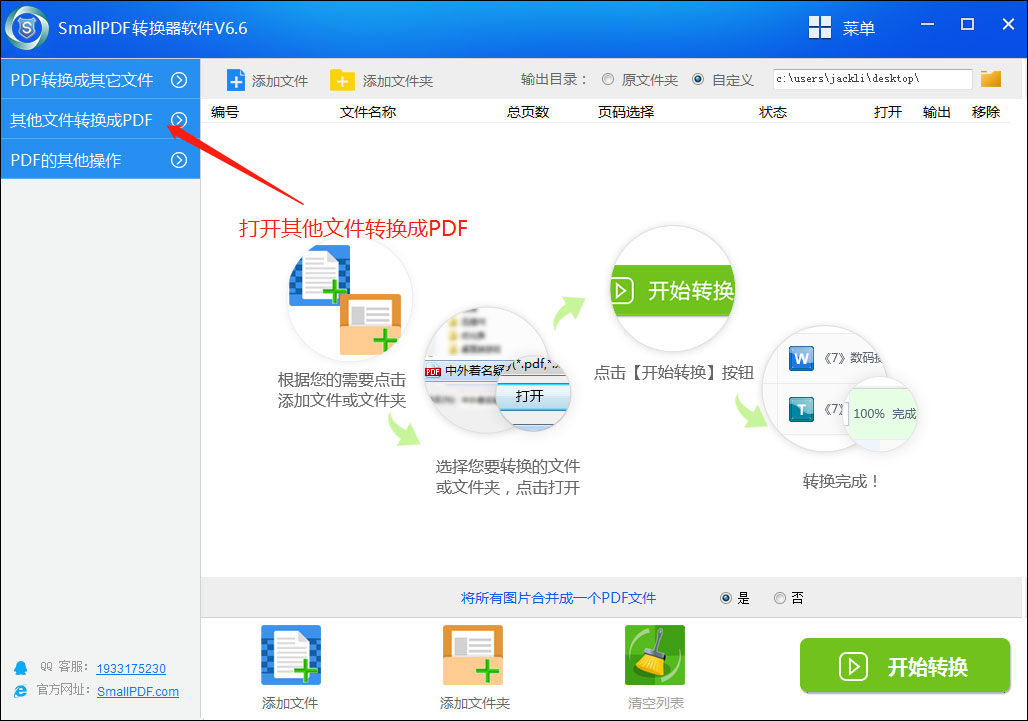
第二步:在下拉菜单中选择"图片转PDF"选项,进入转换流程;
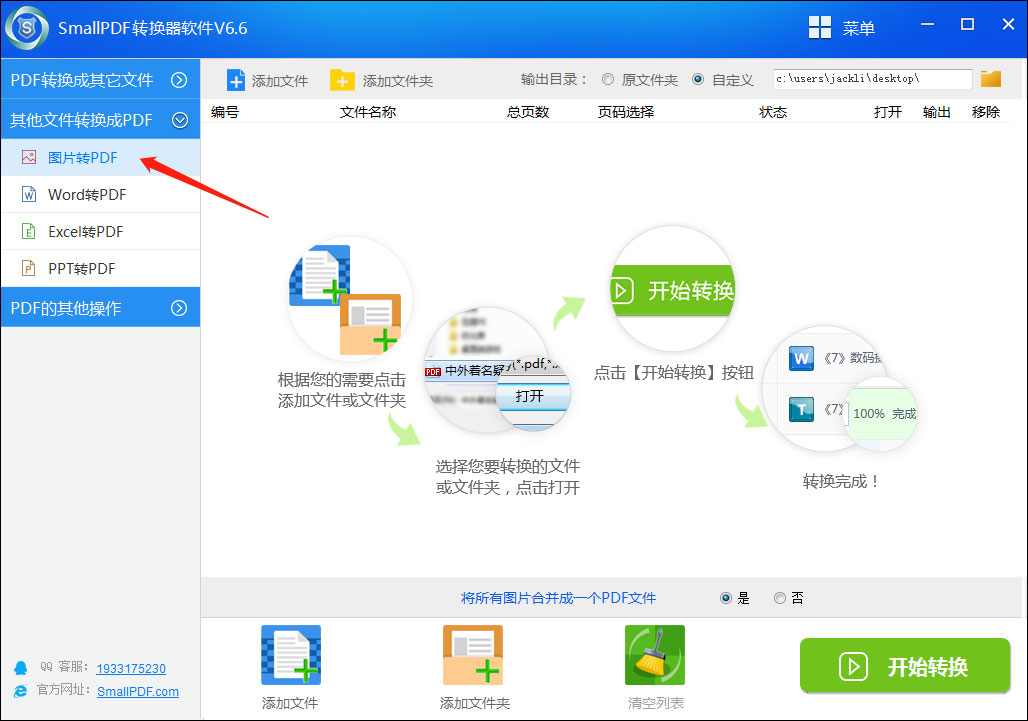
第三步:点击"添加文件"或"添加文件夹"按钮,从本地选择需要转换的文件;
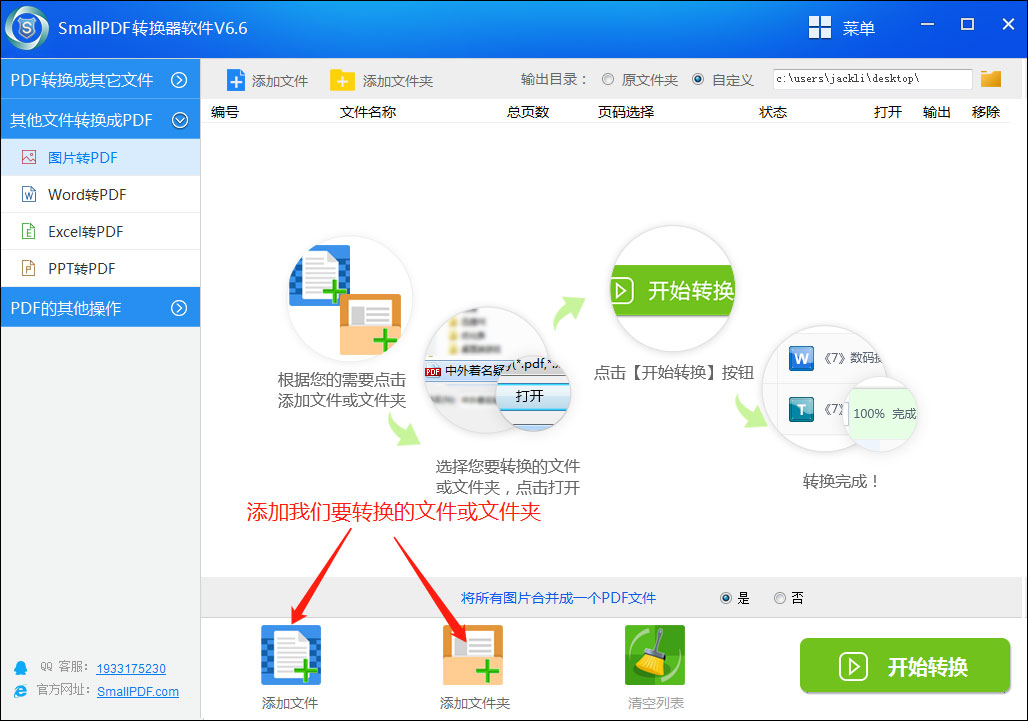
第四步:在弹出的文件选择窗口中勾选目标文件,点击"打开";
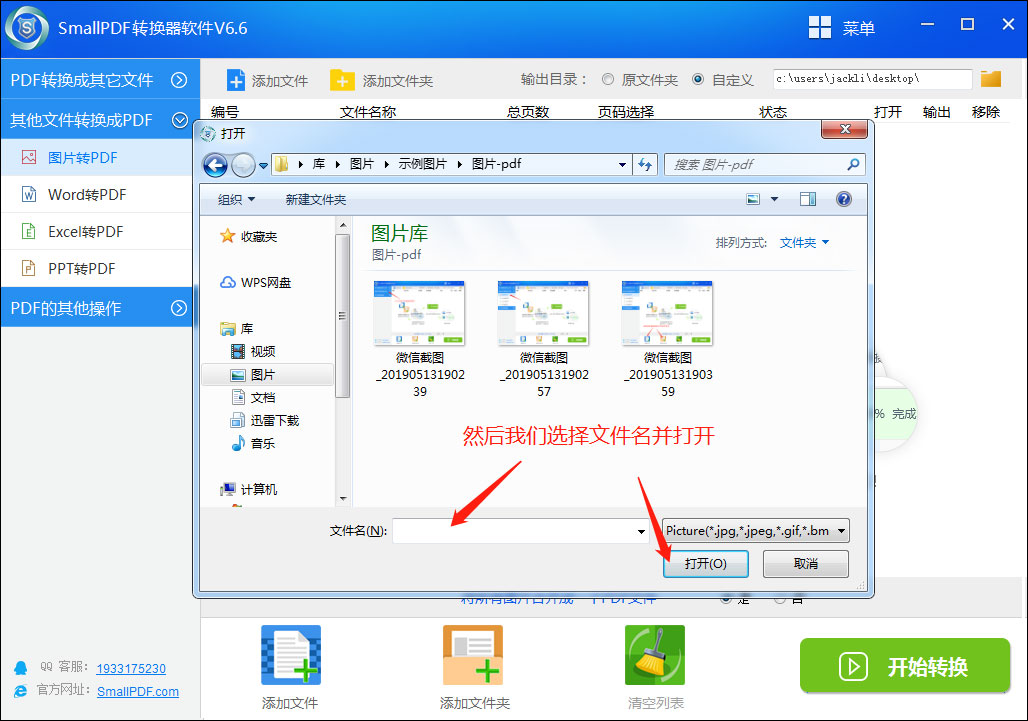
第五步:返回主界面后,点击"开始转换"按钮启动转换程序;
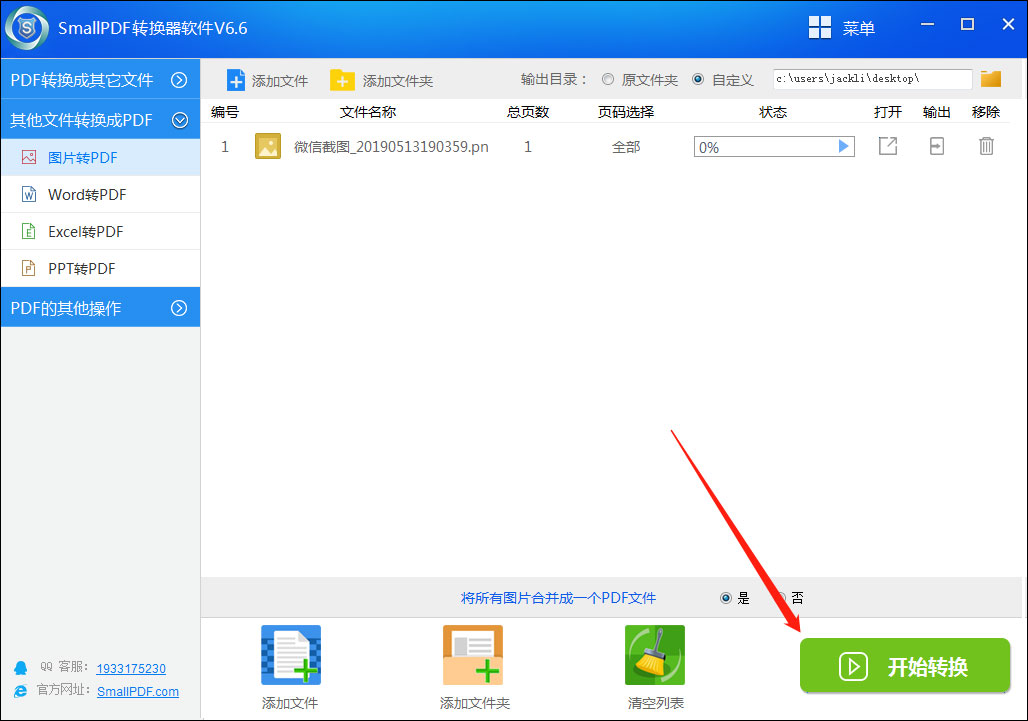
第六步:当转换进度显示100%时,点击状态栏右侧的输出按钮即可查看转换完成的文件。
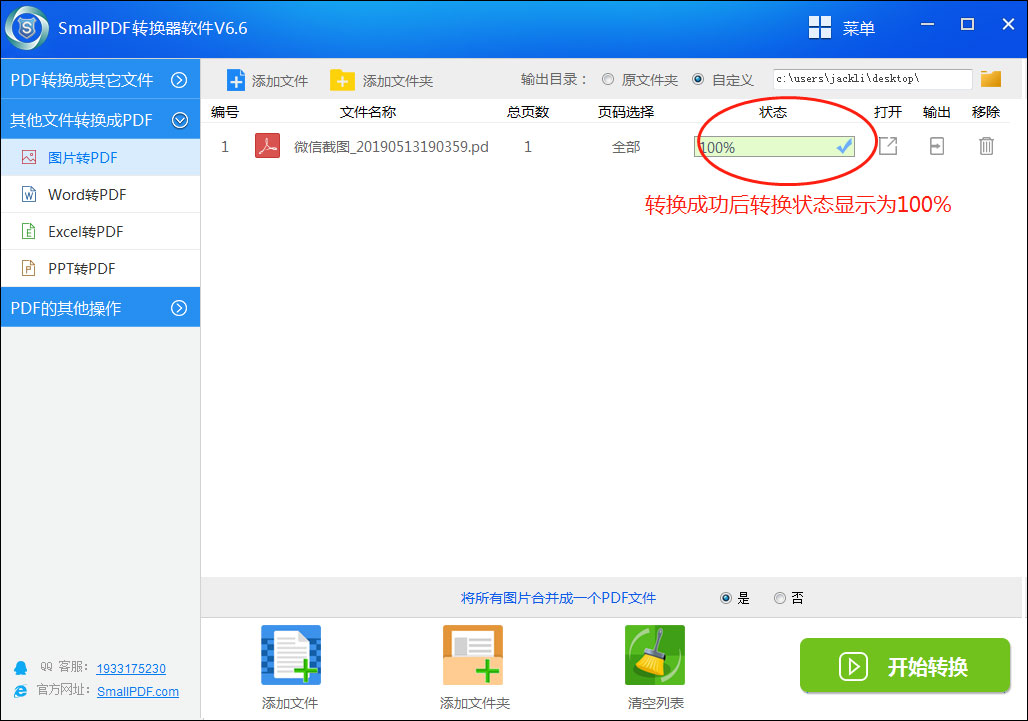
延伸推荐:小白PDF转换器使用指南
小白PDF转换器是一款界面简洁、操作便捷的转换工具,尤其适合刚接触此类软件的用户。它支持PDF与Word、Excel、PPT等格式之间的双向转换,同时还具备批量处理和个性化设置功能,能够显著提升文件处理效率。
操作步骤:
1. 下载安装软件后启动,选择【PDF转文件】功能;

2. 导入需转换的文件,点击"开始转换";
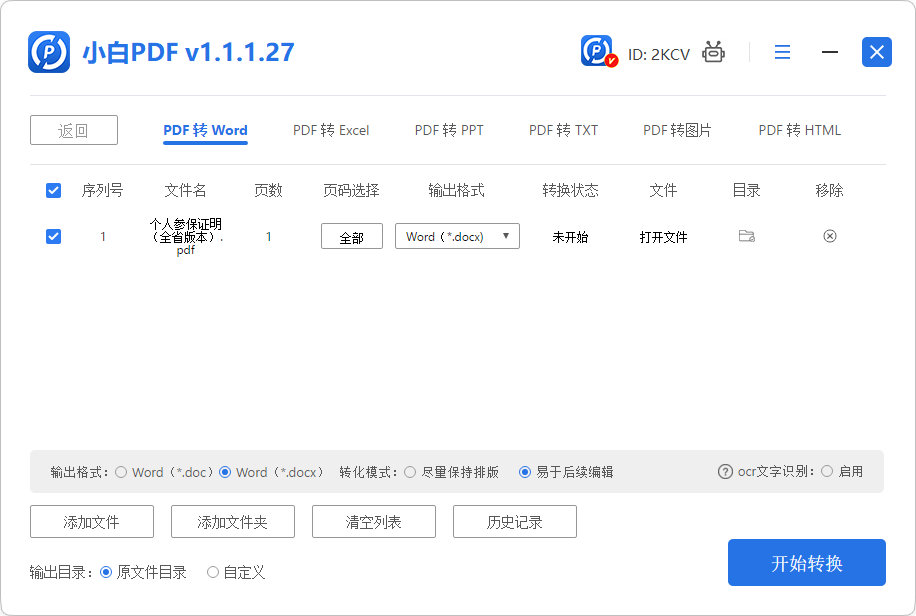
3. 设置需要转换的页面范围,确认后再次点击"开始转换";
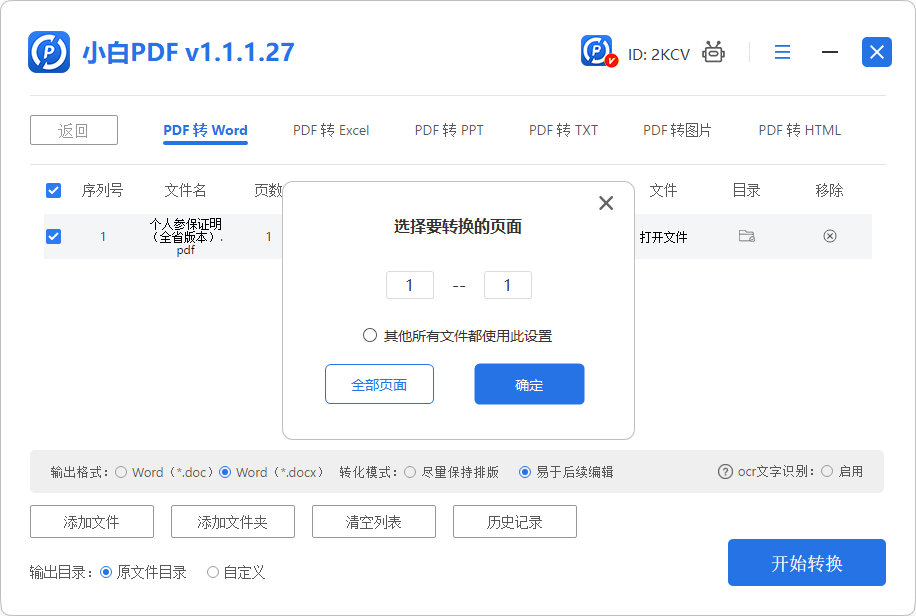
4. 转换完成后,可直接在指定文件夹查看转换结果。
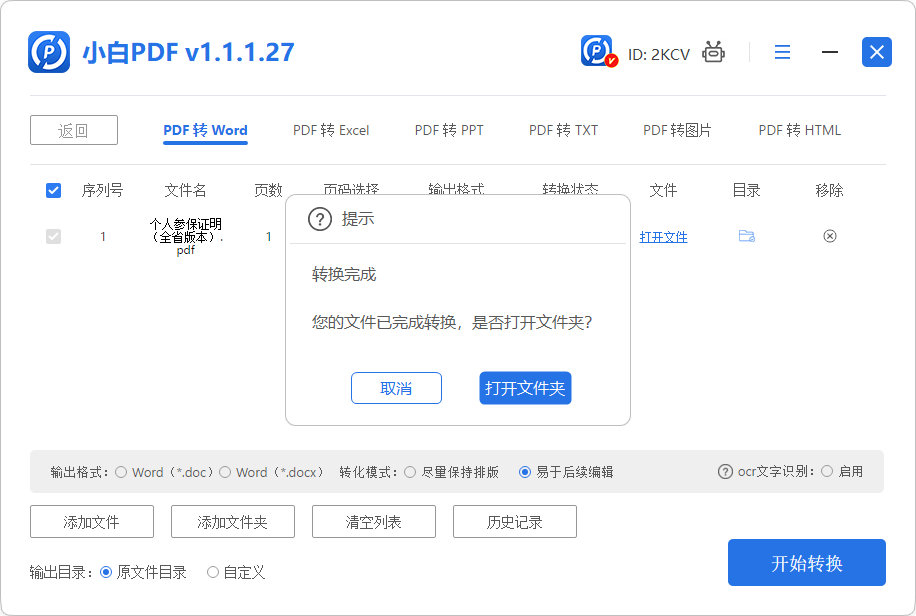
小编推荐:
热门推荐
更多 热门文章
更多 -

- 神角技巧试炼岛高级宝箱在什么位置
-
2021-11-05 11:52
手游攻略
-

- 王者荣耀音乐扭蛋机活动内容奖励详解
-
2021-11-19 18:38
手游攻略
-

- 坎公骑冠剑11
-
2021-10-31 23:18
手游攻略
-

- 原神卡肉是什么意思
-
2022-06-03 14:46
游戏资讯
-

- 《臭作》之100%全完整攻略
-
2025-06-28 12:37
单机攻略
























